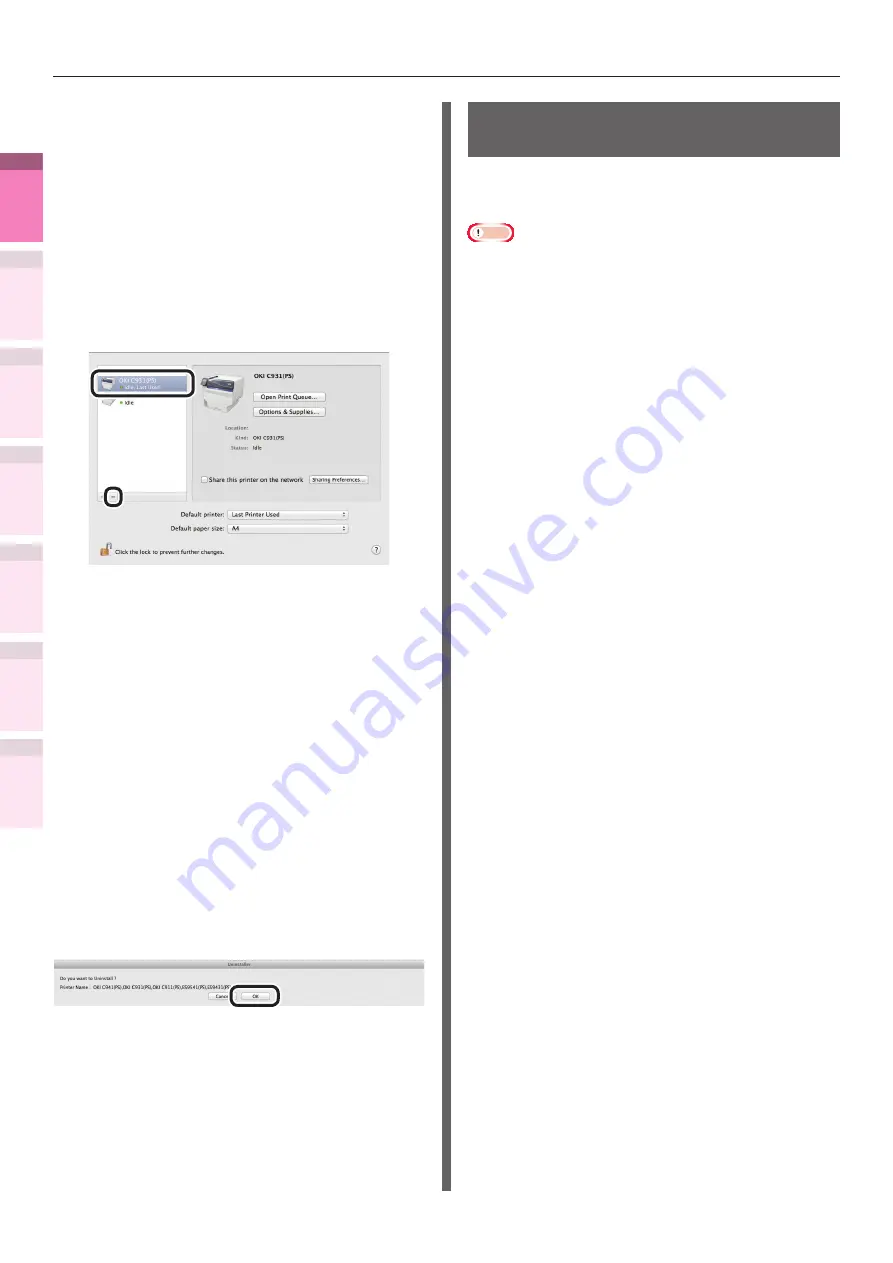
Deletando ou atualizando drivers da impressora
4
1
2
3
5
Anex
o
Índice
Verificar
e alter
ar
as
configur
ações da
impressor
a utilizando
o
Painel de controle
Configur
ação
da R
ede
Configur
ação
de cores
Usar
o
softw
are
do
utilitá
rio
Funções
de
impressão
con
venientes
- 108 -
Para Mac OS X
1
Excluir o nome da impressora da lista
de impressoras.
(1)
Selecionar [Configuração do
ambiente de sistema] a partir do
[menu Apple].
(2)
Clicar em [Imprimir e digitalizar].
Selecionar o nome da impressora e
clicar em [-].
(3)
Fechar [Configuração do ambiente
do Sistema].
2
Excluir (Desinstalar) usando o
instalador.
(1)
Definir o "DVD-ROM do software"
no Macintosh.
(2)
Dê um duplo-clique no ícone [OKI].
(3)
Abrir a pasta [Driver].
(4)
Clicar duas vezes em [Desinstalar].
(5)
Siguir as instruções na tela para
digitar a senha de administrador
e clicar em [OK] até que o
desinstalador feche.
(6)
Clicar em [Concluir].
(7)
Remover o "DVD-ROM do Software"
do seu computador.
Atualizando drivers da
impressora
Usando o Windows
Nota
z
Os privilégios de administrador do PC são necessários.
z
Quando o Windows iniciar, reinicie o PC.
Conexões de rede
1
Definir o DVD-ROM do software.
2
Quando a janela "executar
automaticamente" for exibida, clicar em
[Launch SDSqSetup.exe"].
3
Quando a janela "controle de conta do
usuário" for exibida, clicar no botão
[Sim].
4
Ler o "acordo de licença do usuário
final" e clicar no botão [Concordar].
5
Ler a "Recomendação do ambiente" e
clicar no botão [Próximo].
6
Selecionar a impressora a ser instalada
e depois clicar no botão [Próximo].
7
Selecionar [Conexões de rede] e clicar
no botão [Próximo].
8
Clicar em [Instalação personalizada].
9
Clicar em [Alternar para a tela
separada.]
10
Clicar no driver a ser instalado.
11
Clicar em [Próximo] na tela " Verificar
antes de instalar".
12
Se a tela " Verificar instalação" for
exibida, selecionar a impressora a ser
instalada e clicar em [Próximo].






























